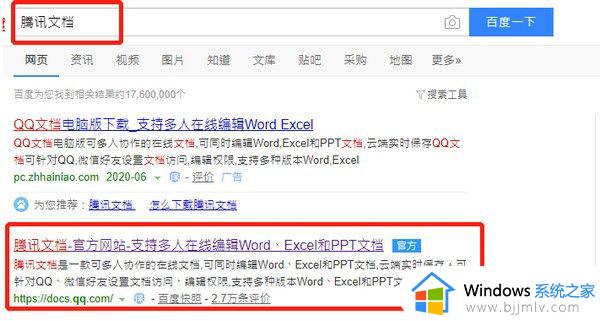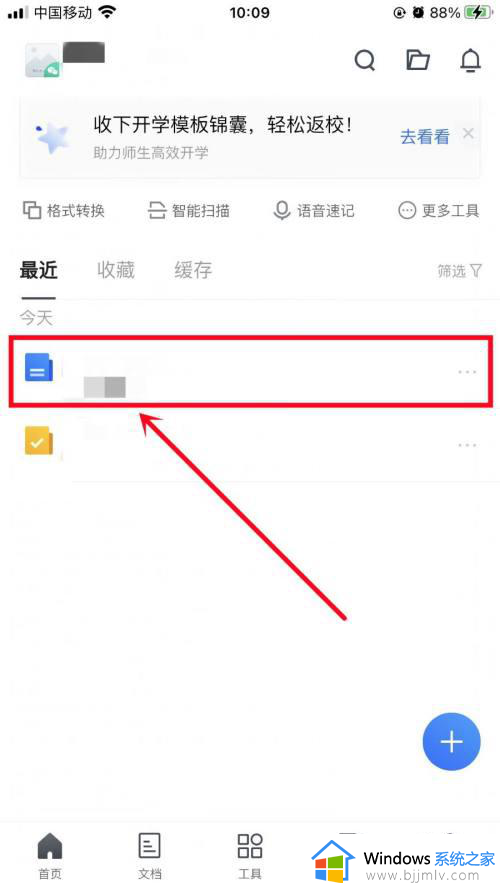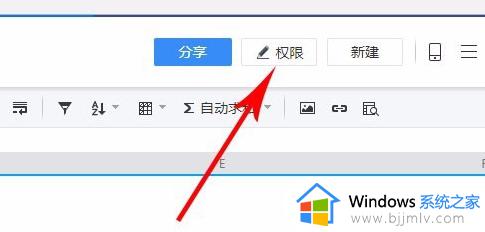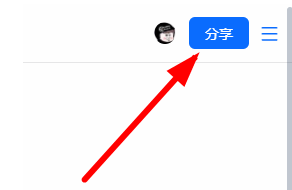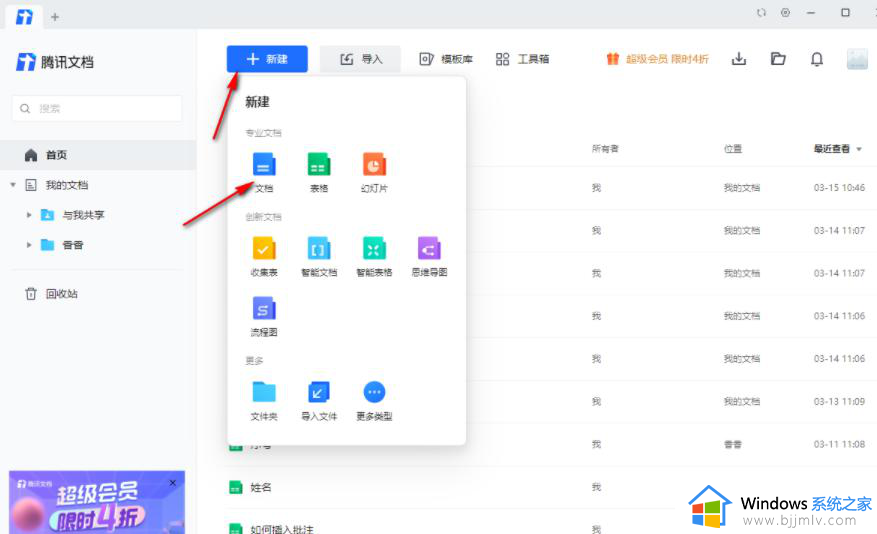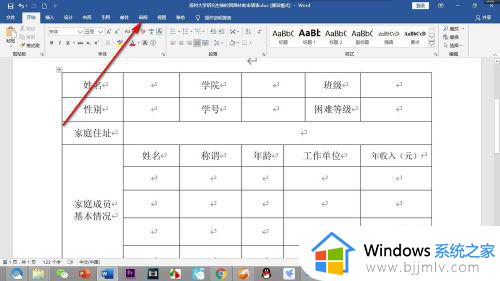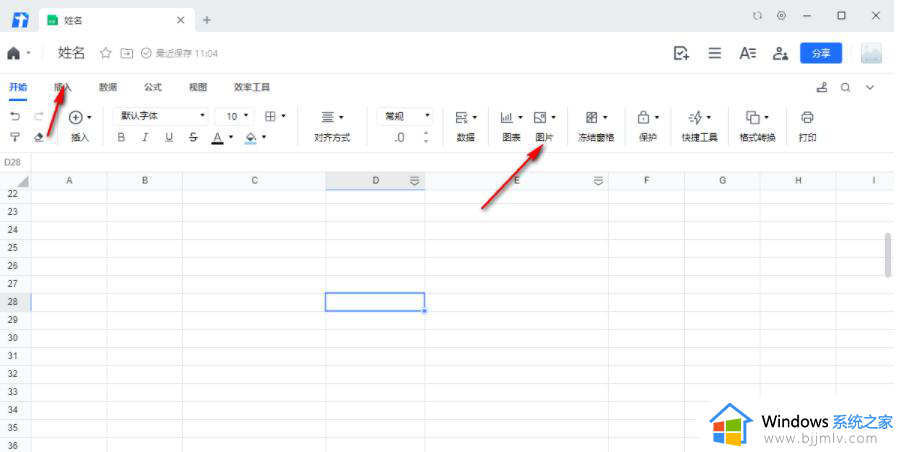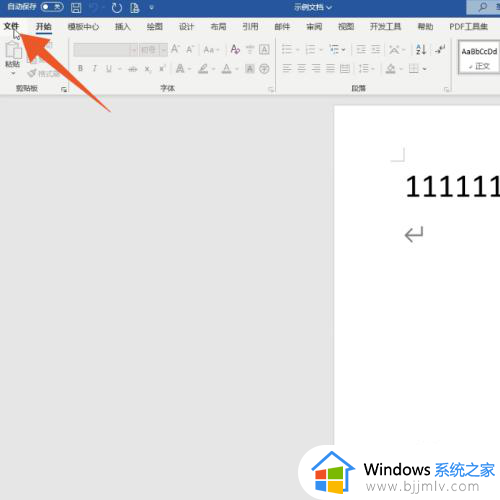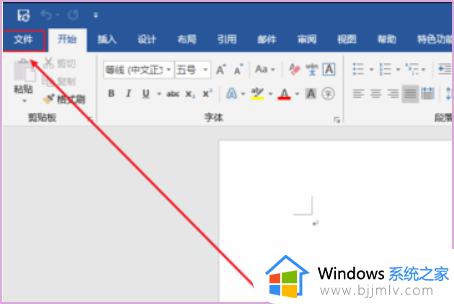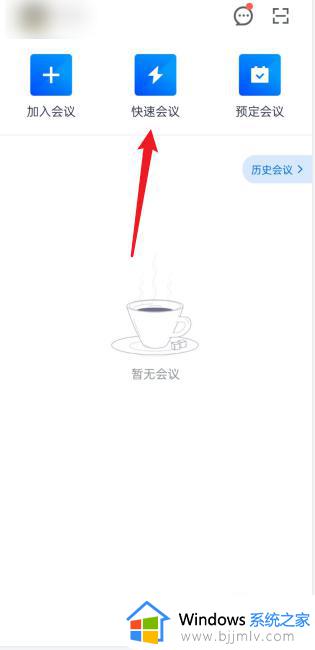腾讯文档在线编辑如何使用 腾讯文档在线编辑使用步骤
腾讯文档是许多人都会安装使用的免费文档工具,拥有很多强大的功能,比如随时随地就可以创建和在线编辑等,但是可能有些刚接触的用户,还不知晓腾讯文档在线编辑如何使用吧,针对此问题,本文给大家讲解一下腾讯文档在线编辑使用步骤吧。
方法如下:
1、百度搜索腾讯文档,进入腾讯文档官网。
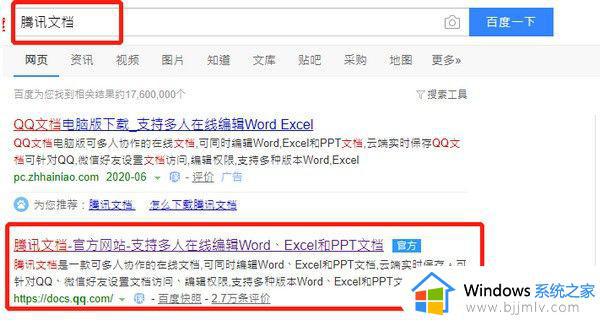
2、进入首页后点击【立即使用】,并登录。
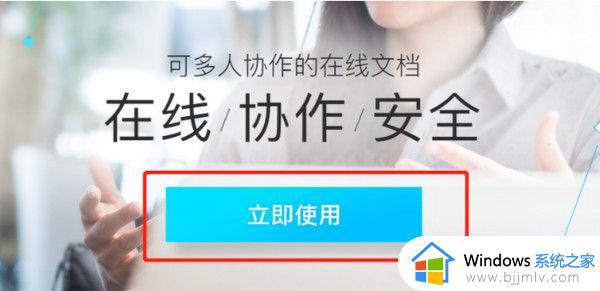
3、在弹出的界面点击【新建】→想要创建的文档。
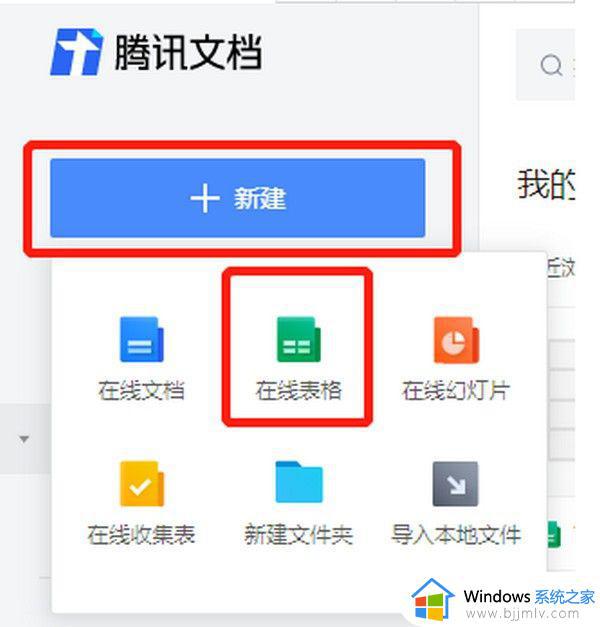
4、点击常用【空白页】即可在线编辑,也可使用下方免费的模板。
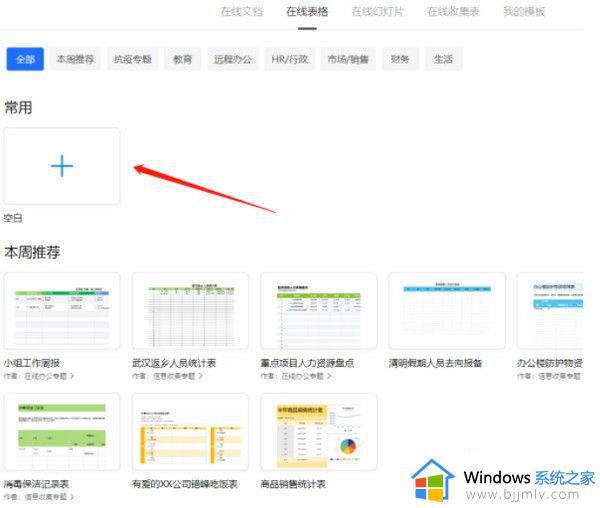
5、创建空白表格后即可进行一系列的操作,比如编辑字体大小。颜色,表格颜色等,也可插入图片等表格操作。

在线多人编辑教程:
1、在表格右上方点击【分享】。
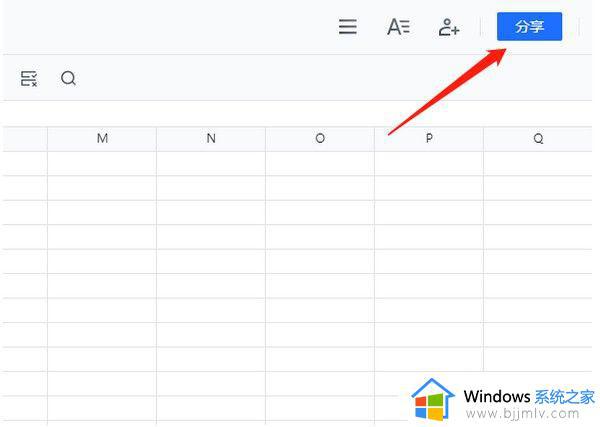
2、设置编辑对象后,即可分享到QQ、微信或者复制链接以及二维码。邀请多人编辑。

导出保存:
1、在表格右上方点击【三杠】→【导出为】→【本地Excel表格】即可。
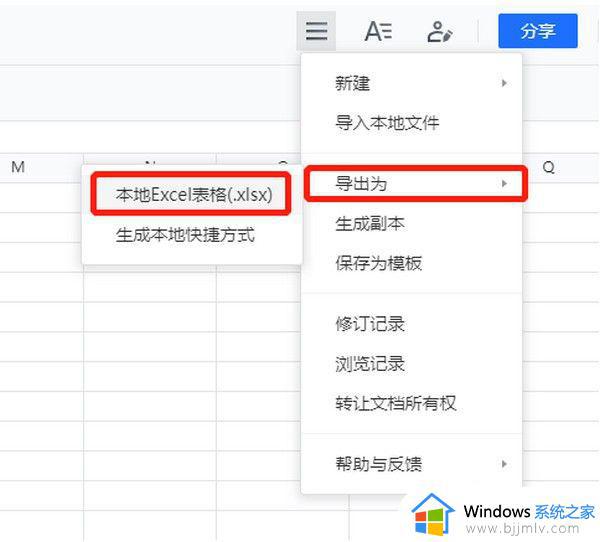
2、在线表格文档都会自动保存,可以在【最近浏览】查找即可。
以上给大家讲解的就是腾讯文档在线编辑的详细使用方法,有一样需求的用户们可以参考上面的方法来进行操作即可。